win7重装系统需要多久和怎么重装系统
- 分类:Win7 教程 回答于: 2022年11月21日 14:14:00
有很多用户想要重装系统,但是又不想安装系统耽误自己很长的时间,不知道win7重装系统需要多久。其实重装系统的方式不一样,所需要的时间也是同的。下面小编就给大家演示下win7重装系统需要多久和怎么重装系统。
工具/原料:
系统版本:Win7系统
品牌型号:惠普340 G2
软件版本:小白一键重装系统软件v2290
win7重装系统需要多久?
重装系统的时间并不是很长,一般安装一个系统根据电脑的不同时间在5分钟到30分钟不等。不过自己重装系统一班是有一个下载系统的过程的。这个过程看网速以及下载的系统的版本,网速快的几分钟到十几分钟就可以下载成功,慢的话需要几小时,下面我们一起来看看win7重装系统怎么操作。
小白一键重装系统软件一键重装win7系统:
1、win7重装系统怎么操作呢?首先在浏览器搜索“小白系统官网”下载安装小白一键重装系统软件并打开。备份好系统上的重要的文件,关闭电脑上的杀毒软件,点击在线重装,选择安装win7操作系统,点击下一步。
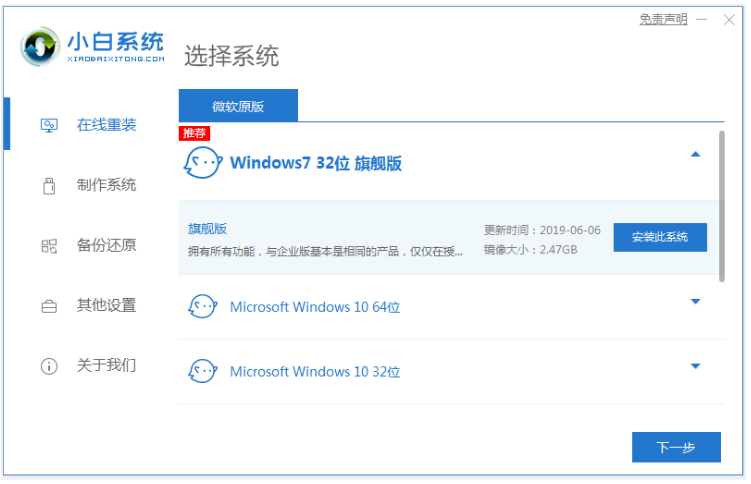
2、这个页面大家可以选择预装一些我们想要的软件,点击下一步。
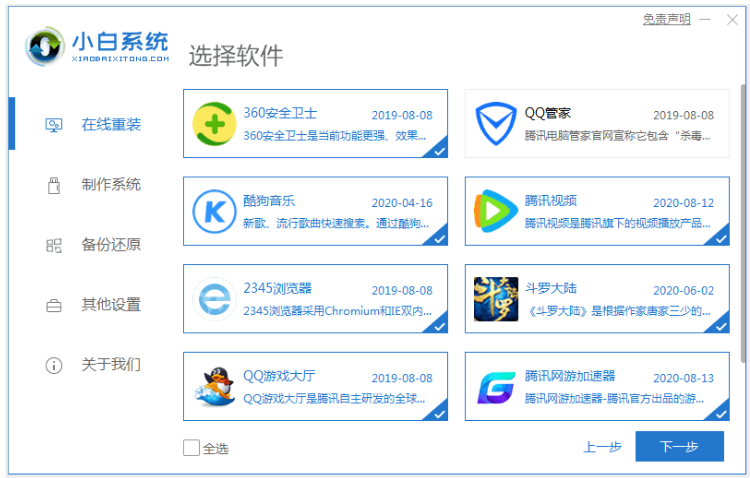
3、耐心等待下载系统镜像和软件等等。
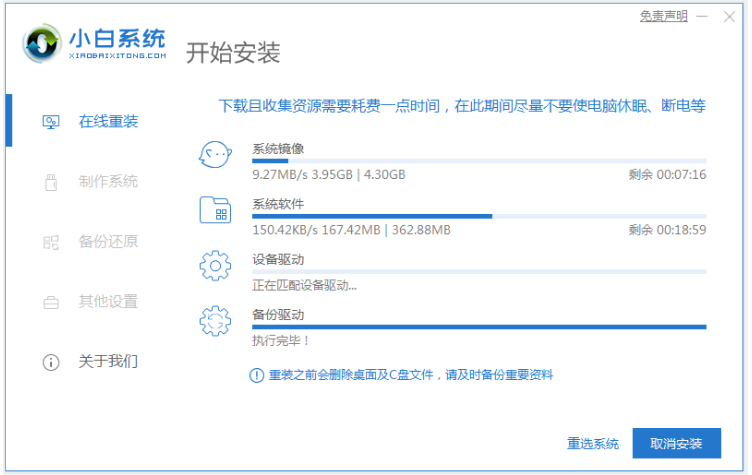
4、部署完成后,点击立即重启电脑。
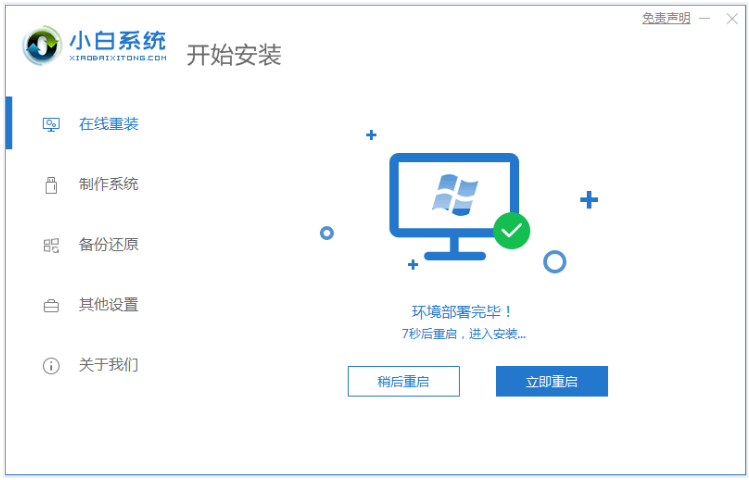
5、重启电脑后,在开机菜单界面选择 XiaobaiPE 菜单按回车进入。
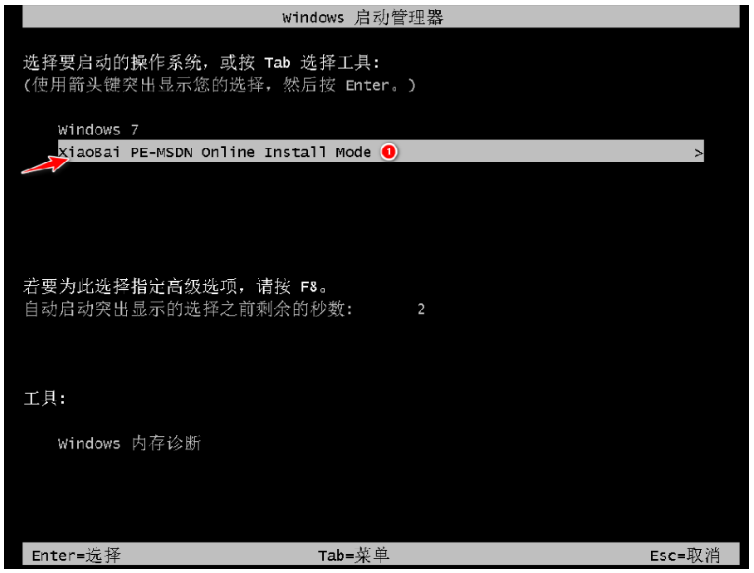
6、接下来电脑进入到小白PE菜单后软件就会自动安装系统。

7、安装完成后正常重启电脑即可成功完成系统重装。

总结:
以上便是win7重装系统需要多久和怎么重装系统的介绍,整个过程下来差不多一根烟的时间即可安装完成,非常简单而且便捷,有需要的用户可以按照教程进行操作。
 有用
26
有用
26


 小白系统
小白系统


 1000
1000 1000
1000 1000
1000 1000
1000 1000
1000 1000
1000 1000
1000 1000
1000 1000
1000 1000
1000猜您喜欢
- 小米笔记本电脑如何重装win7系统..2021/11/26
- 小编教你win7系统安装教程2017/08/25
- 电脑如何重装系统win72023/03/08
- win7网上邻居,小编教你win7无法打开网..2018/08/09
- win7升级win10系统变得很卡怎么办..2021/07/06
- 台式机光驱装win7系统教程详细图文版..2021/03/30
相关推荐
- windows7系统损坏修复进不去怎么办..2020/12/07
- 详解怎么破解win7开机密码2019/01/03
- win7系统还原失败怎么办2023/02/13
- 苹果怎么重装系统win72022/08/17
- win7截图快捷键是哪个2022/09/19
- 打印机共享设置,小编教你打印机共享怎..2018/05/22

















